 Backend-Entwicklung
Backend-Entwicklung
 PHP-Tutorial
PHP-Tutorial
 Wie erstelle ich Miniaturansichten, nachdem PHP Remote-Bilder lokal gespeichert hat?
Wie erstelle ich Miniaturansichten, nachdem PHP Remote-Bilder lokal gespeichert hat?
Wie erstelle ich Miniaturansichten, nachdem PHP Remote-Bilder lokal gespeichert hat?
Wie erstelle ich Miniaturansichten, nachdem PHP Remote-Bilder lokal gespeichert hat?
Bei der Entwicklung einer Website oder Anwendung müssen Sie häufig Remote-Bilder auf dem lokalen Server speichern und außerdem Miniaturansichten generieren, um die Seitenladegeschwindigkeit zu verbessern und Bandbreite zu sparen. In diesem Artikel wird erläutert, wie Sie mit PHP Remote-Bilder lokal speichern und die GD-Bibliothek zum Generieren von Miniaturansichten verwenden.
- Entfernte Bilder auf den lokalen Server herunterladen
In PHP können Sie die Funktion file_get_contents() verwenden, um den Inhalt des entfernten Bildes zu lesen, und dann die Funktion file_put_contents() verwenden, um den Inhalt auf dem lokalen Server zu speichern.
<?php // 远程图片URL $remoteImageUrl = "http://example.com/image.jpg"; // 保存到本地的路径 $localImagePath = "/path/to/local/image.jpg"; // 读取远程图片内容 $imageContent = file_get_contents($remoteImageUrl); // 保存到本地 file_put_contents($localImagePath, $imageContent); ?>
Im obigen Code ist $remoteImageUrl die URL des Remote-Bildes und $localImagePath der lokal gespeicherte Pfad. Lesen Sie den Inhalt des Remote-Bildes mit der Funktion file_get_contents() und speichern Sie den Inhalt mit der Funktion file_put_contents() auf dem lokalen Server.
- Miniaturansichten generieren
Die häufigste Methode zum Generieren von Miniaturansichten in PHP ist die Verwendung der GD-Bibliothek. Die GD-Bibliothek ist eine PHP-Erweiterungsbibliothek zum Erstellen und Verarbeiten von Bildern, die in den meisten PHP-Installationen verwendet werden kann.
Zuerst müssen Sie die Funktion imagecreatefromXXX() verwenden, um eine Bildressource zu erstellen, dann die Funktion imagecopyresampled() verwenden, um das Originalbild auf die angegebene Größe zu skalieren, und die Funktion imageXXX() verwenden, um das skalierte Bild im zu speichern angegebene Datei.
<?php
// 原始图片路径
$originalImagePath = "/path/to/local/image.jpg";
// 缩略图路径
$thumbnailImagePath = "/path/to/local/thumbnail.jpg";
// 缩略图尺寸
$thumbnailSize = 200;
// 创建原始图片资源
$originalImage = imagecreatefromjpeg($originalImagePath);
// 获取原始图片尺寸
$originalWidth = imagesx($originalImage);
$originalHeight = imagesy($originalImage);
// 计算缩放后的尺寸
if ($originalWidth > $originalHeight) {
$thumbnailWidth = $thumbnailSize;
$thumbnailHeight = intval($originalHeight / $originalWidth * $thumbnailSize);
} else {
$thumbnailHeight = $thumbnailSize;
$thumbnailWidth = intval($originalWidth / $originalHeight * $thumbnailSize);
}
// 创建缩略图资源
$thumbnailImage = imagecreatetruecolor($thumbnailWidth, $thumbnailHeight);
// 缩放原始图片到缩略图
imagecopyresampled($thumbnailImage, $originalImage, 0, 0, 0, 0, $thumbnailWidth, $thumbnailHeight, $originalWidth, $originalHeight);
// 保存缩略图
imagejpeg($thumbnailImage, $thumbnailImagePath);
// 释放资源
imagedestroy($originalImage);
imagedestroy($thumbnailImage);
?>Im obigen Code ist $originalImagePath der Pfad des Originalbilds, $thumbnailImagePath der Pfad des Miniaturbilds und $thumbnailSize die Größe des Miniaturbilds. Verwenden Sie zunächst die Funktion imagecreatefromjpeg(), um eine Originalbildressource zu erstellen. Ermitteln Sie dann die Größe des Originalbilds über die Funktionen imagesx() und imagesy() und berechnen Sie die skalierte Größe basierend auf der Miniaturbildgröße. Als nächstes verwenden Sie die Funktion imagecreatetruecolor(), um eine Miniaturansichtsressource zu erstellen, und verwenden Sie dann die Funktion imagecopyresampled(), um das Originalbild auf die Miniaturansichtsabmessungen zu skalieren. Verwenden Sie abschließend die Funktion imagejpeg(), um die Miniaturansicht im angegebenen Dateipfad zu speichern, und verwenden Sie die Funktion imagedestroy(), um die Ressourcen freizugeben.
Durch die oben genannten Schritte können wir Remote-Bilder lokal herunterladen und Miniaturansichten generieren, um sie den Benutzern zur Verfügung zu stellen. In der tatsächlichen Entwicklung können Sie den Code an Ihre eigenen Bedürfnisse anpassen und Fehlerbehandlung und Sicherheitsüberprüfung hinzufügen. Ich hoffe, dieser Artikel hilft Ihnen!
Das obige ist der detaillierte Inhalt vonWie erstelle ich Miniaturansichten, nachdem PHP Remote-Bilder lokal gespeichert hat?. Für weitere Informationen folgen Sie bitte anderen verwandten Artikeln auf der PHP chinesischen Website!

Heiße KI -Werkzeuge

Undresser.AI Undress
KI-gestützte App zum Erstellen realistischer Aktfotos

AI Clothes Remover
Online-KI-Tool zum Entfernen von Kleidung aus Fotos.

Undress AI Tool
Ausziehbilder kostenlos

Clothoff.io
KI-Kleiderentferner

Video Face Swap
Tauschen Sie Gesichter in jedem Video mühelos mit unserem völlig kostenlosen KI-Gesichtstausch-Tool aus!

Heißer Artikel

Heiße Werkzeuge

Notepad++7.3.1
Einfach zu bedienender und kostenloser Code-Editor

SublimeText3 chinesische Version
Chinesische Version, sehr einfach zu bedienen

Senden Sie Studio 13.0.1
Leistungsstarke integrierte PHP-Entwicklungsumgebung

Dreamweaver CS6
Visuelle Webentwicklungstools

SublimeText3 Mac-Version
Codebearbeitungssoftware auf Gottesniveau (SublimeText3)

Heiße Themen
 1389
1389
 52
52
 So speichern Sie Bilder ohne Wasserzeichen in Xiaohongshu. So speichern Sie Bilder ohne Wasserzeichen in Xiaohongshu
Mar 22, 2024 pm 03:40 PM
So speichern Sie Bilder ohne Wasserzeichen in Xiaohongshu. So speichern Sie Bilder ohne Wasserzeichen in Xiaohongshu
Mar 22, 2024 pm 03:40 PM
Xiaohongshu verfügt über umfangreiche Inhalte, die jeder hier frei ansehen kann, sodass Sie mit dieser Software jeden Tag Langeweile lindern und sich selbst helfen können. Bei der Verwendung dieser Software werden Sie manchmal verschiedene schöne Dinge sehen. Aber die gespeicherten Bilder haben Wasserzeichen, was sehr einflussreich ist. Hier möchte jeder wissen, wie man Bilder ohne Wasserzeichen speichert. 1. Klicken Sie auf „…“ in der oberen rechten Ecke des Bildes, um den Link zu kopieren. 2. Öffnen Sie das WeChat-Applet. 3. Durchsuchen Sie die Süßkartoffel-Bibliothek im WeChat-Applet. 4. Geben Sie die Süßkartoffel-Bibliothek ein und bestätigen Sie, um die zu erhalten Link 5. Holen Sie sich das Bild und speichern Sie es im Handyalbum
 Wie gehe ich mit der Bildkomprimierung um, wenn ich Remote-Bilder mit PHP speichere?
Jul 15, 2023 pm 03:57 PM
Wie gehe ich mit der Bildkomprimierung um, wenn ich Remote-Bilder mit PHP speichere?
Jul 15, 2023 pm 03:57 PM
Wie gehe ich mit der Bildkomprimierung um, wenn ich Remote-Bilder mit PHP speichere? In der tatsächlichen Entwicklung müssen wir häufig Bilder aus dem Netzwerk abrufen und auf dem lokalen Server speichern. Einige Remote-Bilder sind jedoch möglicherweise zu groß, sodass wir sie komprimieren müssen, um den Speicherplatz zu reduzieren und die Ladegeschwindigkeit zu erhöhen. PHP bietet einige leistungsstarke Erweiterungen für die Bildkomprimierung. Die am häufigsten verwendeten sind die GD-Bibliothek und die Imagick-Bibliothek. Die GD-Bibliothek ist eine beliebte Bildverarbeitungsbibliothek, die viele Funktionen zum Erstellen, Bearbeiten und Speichern von Bildern bietet. Hier ist eine Verwendung
 So laden Sie Douyin-Videos herunter und speichern sie
Mar 29, 2024 pm 02:16 PM
So laden Sie Douyin-Videos herunter und speichern sie
Mar 29, 2024 pm 02:16 PM
1. Öffnen Sie die Douyin-App, suchen Sie das Video, das Sie herunterladen und speichern möchten, und klicken Sie unten rechts auf die Schaltfläche [Teilen]. 2. Schieben Sie im angezeigten Popup-Fenster die Funktionsschaltflächen in der zweiten Reihe nach rechts, suchen Sie nach [Lokal speichern] und klicken Sie darauf. 3. Zu diesem Zeitpunkt wird ein neues Popup-Fenster angezeigt, und der Benutzer kann den Download-Fortschritt des Videos sehen und warten, bis der Download abgeschlossen ist. 4. Nachdem der Download abgeschlossen ist, erscheint die Meldung [Gespeichert, bitte gehen Sie zum Album, um es anzusehen], damit das gerade heruntergeladene Video erfolgreich im Album des Mobiltelefons des Benutzers gespeichert wird.
 Wie speichere ich die Videos des Videokontos im Fotoalbum? Teilen von Methoden
Mar 26, 2024 am 11:21 AM
Wie speichere ich die Videos des Videokontos im Fotoalbum? Teilen von Methoden
Mar 26, 2024 am 11:21 AM
Videokonto ist eine beliebte Kurzvideoanwendung, mit der Benutzer ihre eigenen Videos aufnehmen, bearbeiten und teilen können. Manchmal möchten wir diese wunderbaren Videos jedoch vielleicht in unserem Fotoalbum speichern, damit wir sie bei Bedarf erneut ansehen können. Als nächstes werde ich einige Methoden vorstellen, die Ihnen zeigen, wie Sie das Video der Videonummer im Album speichern. Videos können über die integrierte Funktion der Video Number-Anwendung gespeichert werden. Öffnen Sie die App und suchen Sie das Video, das Sie speichern möchten. Klicken Sie auf das Optionssymbol in der unteren rechten Ecke des Videos. Ein Menü wird angezeigt und Sie können „Im Album speichern“ auswählen. Dadurch wird das Video im Fotoalbum Ihres Telefons gespeichert. Methode zwei besteht darin, das Video durch Erstellen eines Screenshots zu speichern. Diese Methode ist relativ einfach, aber das gespeicherte Bild enthält Elemente wie Videosteuerleisten, was nicht rein genug ist. Du
 Wo werden die vom HP-Drucker gescannten Dateien gespeichert?
Feb 19, 2024 am 09:18 AM
Wo werden die vom HP-Drucker gescannten Dateien gespeichert?
Feb 19, 2024 am 09:18 AM
Nachdem viele Benutzer HP-Drucker zum Scannen von Dateien verwenden, wissen sie nicht, wo die gescannten Dateien gespeichert sind. Wenn sie herausfinden möchten, wo sie sich befinden, können sie wie geplant in „Arbeitsplatz“ suchen. Wo werden die von HP-Druckern gescannten Dateien gespeichert: 1. Öffnen Sie zunächst den Arbeitsplatz. 2. Geben Sie dann das zu suchende Datum ein. 3. Anschließend finden Sie die gescannten Dateien. 4. Nach der Installation des Druckertreibers wird eine Hilfssoftware für das Drucker-Multifunktionsgerät angezeigt. Öffnen Sie diese. 5. Klicken Sie abschließend auf das Symbol zum Scannen des Ordners, um die Datei zu finden.
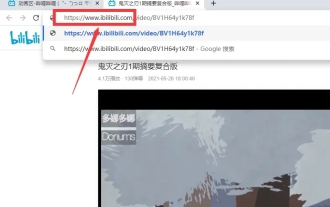 Wie speichere ich Bilibili-Videos lokal? So speichern Sie Videos lokal auf der PC-Version von Website b
Mar 13, 2024 pm 10:25 PM
Wie speichere ich Bilibili-Videos lokal? So speichern Sie Videos lokal auf der PC-Version von Website b
Mar 13, 2024 pm 10:25 PM
bilibili ist derzeit die beliebteste Video-Barrage-Website. Wenn sie ein Video sehen, an dem sie interessiert sind, entscheiden sich viele Benutzer dafür, es zwischenzuspeichern. Wie speichert Site B heruntergeladene Videos lokal zwischen? Tatsächlich ist die Methode nicht schwierig. Im Folgenden erkläre ich Ihnen, wie Sie Videos lokal auf der Computerversion von Site B zwischenspeichern. Wie kann ich heruntergeladene Videos auf Station B im lokalen Bereich zwischenspeichern? Geben Sie ibilibili in die Adressleiste des Browsers ein und drücken Sie dann die Eingabetaste. Eine Download-Seite wird angezeigt. Sie können mit der Maus über das Video fahren und „Speichern unter“ auswählen, um das Video lokal herunterzuladen. 2. Dasselbe gilt für das Hinzufügen von jj nach bilibili, um zu bilibilijj zu werden. Es gibt auch eine Download-Seite. 3. Schauen Sie sich die Einleitung und die Kommentare einiger UP-Besitzer oder anderer an
 Wo kann der Win+Shift+S-Screenshot gespeichert werden?
Jan 03, 2024 pm 01:12 PM
Wo kann der Win+Shift+S-Screenshot gespeichert werden?
Jan 03, 2024 pm 01:12 PM
Viele Benutzer verwenden nicht den Verknüpfungs-Screenshot, der mit Win10 geliefert wird. Nach dem Erstellen dieses Screenshots können Benutzer nicht finden, wo der entsprechende Screenshot-Inhalt gespeichert wird. Dieser Screenshot wird in Zukunft nicht gespeichert, sondern befindet sich in Ihrer Zwischenablage , und kopieren Sie es einfach und Sie können den Screenshot frei in einem beliebigen Ordner ablegen. Wo werden Win10-Screenshots mit Win+Shift+S gespeichert? Antwort: In Ihrer Zwischenablage. Sie können Ihre Screenshot-Dateien in einem beliebigen Ordner ablegen. Nachdem Sie den Screenshot aufgenommen haben, können Sie Ihre Datei in den Ordner einfügen oder direkt auf Als Bild speichern klicken, damit der Inhalt des Screenshots gespeichert werden kann. Win10-Computer-Screenshot-Tastenkombination 1. „PrtScrSysRq“ oder „PrtSc“ 2. „Win
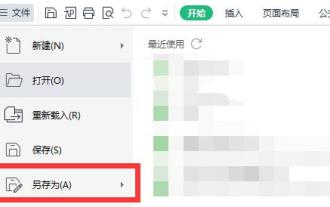 So speichern Sie win11excel auf dem Desktop
Jan 08, 2024 am 08:33 AM
So speichern Sie win11excel auf dem Desktop
Jan 08, 2024 am 08:33 AM
Wenn wir die erstellte Excel-Tabelle schnell auf dem Desktop speichern möchten, aber nicht wissen, wie man sie in Win11Excel auf dem Desktop speichert, können wir tatsächlich die Funktion „Speichern unter“ verwenden und die Verknüpfung auch direkt senden. So speichern Sie Excel auf dem Desktop in Win11: 1. Excel-Datei 1. Klicken Sie zunächst oben links auf „Datei“ und wählen Sie „Speichern unter“ 2. Wählen Sie dann links „Desktop“ aus 3. Klicken Sie dann auf „Speichern“ in der unteren rechten Ecke, um Excel auf dem Desktop zu speichern. 2. Excel-Software 1. Wenn Sie Excel-Software auf dem Desktop platzieren möchten. 2. Sie finden Excel im Ordner, klicken Sie mit der rechten Maustaste und wählen Sie „Weitere Optionen anzeigen“. 3. Wählen Sie dann „An Desktop-Verknüpfung senden“.



